Comment utiliser et configurer le mode "Économiseur de batterie" d'Android

Google a ajouté un mode "Battery Saver" à Android avec Android 5.0 Lollipop. Sur un appareil Android moderne, ce mode peut démarrer et aider à prolonger votre batterie quand il est presque mort.
Que fait le mode économie de batterie?
L'économiseur de batterie fonctionne de la même manière que le mode faible consommation sur les iPhones et les iPad d'Apple, ou le mode économiseur de batterie sous Windows 10. Il est conçu
Lorsque l'économiseur de batterie est activé, Android réduit les performances de votre appareil pour économiser l'énergie de la batterie, de sorte qu'il fonctionne un peu moins rapidement. mais restera plus longtemps. Votre téléphone ou votre tablette ne vibrera pas autant. Les services de localisation seront également restreints, de sorte que les applications n'utiliseront pas le matériel GPS de votre appareil. Cela signifie que la navigation Google Maps ne fonctionnera pas non plus. La plupart des données d'arrière-plan seront également restreintes. Les e-mails, messages et autres types d'applications qui dépendent de la réception de nouvelles données peuvent ne pas être mis à jour tant que vous ne les ouvrez pas.
Le mode Économie de batterie n'est pas activé en permanence. Bien que la durée de vie de la batterie soit meilleure, la désactivation de ces fonctions présente des inconvénients importants. Ce mode réduit les performances, empêche la synchronisation en arrière-plan et limite l'accès au GPS. C'est bien si l'alternative est la mort de votre téléphone, mais ce n'est pas quelque chose que vous voulez traiter tout le temps - juste quand vous êtes vraiment désespéré de sortir un peu plus de batterie.
Comment activer manuellement le mode Battery Saver
Pour activer le mode Économie d'énergie ou modifier ses paramètres sur un appareil Android, accédez d'abord à l'écran Batterie de l'application Paramètres.
Vous pouvez le faire de plusieurs façons. Par exemple, vous pouvez ouvrir l'application Paramètres depuis le tiroir de l'application et appuyer sur «Batterie». Vous pouvez également dérouler la zone de notification en haut de l'écran, la redescendre pour accéder aux paramètres rapides, appuyer sur l'icône en forme d'engrenage pour ouvrir Appuyez sur l'icône de la batterie dans la zone des paramètres rapides pour accéder directement à l'écran Batterie.
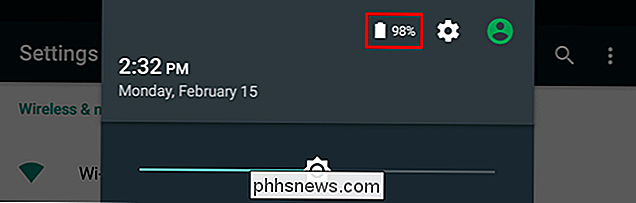
Sur l'écran Batterie, appuyez sur le bouton de menu, puis sur "Economiseur de batterie".
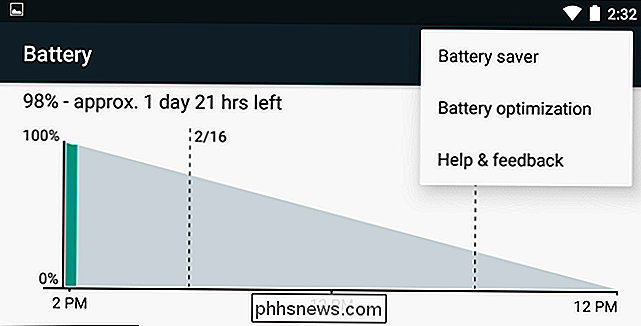
Pour activer manuellement le mode Économie de batterie, allez à l'écran Économiseur de batterie et réglez le curseur sur «On». En mode Économie de batterie, les barres situées en haut et en bas de l'écran s'allument en rouge pour indiquer Mode d'économie de batterie
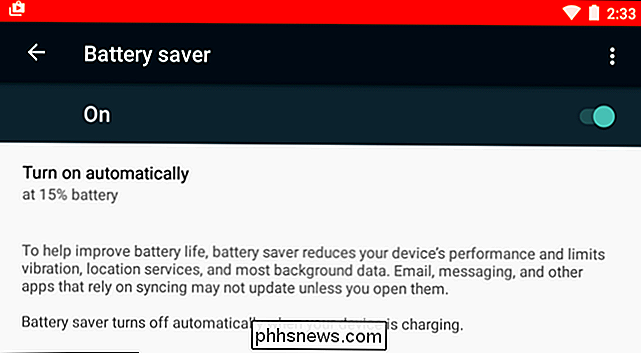
La couleur peut sembler gênante, mais elle est conçue pour vous informer rapidement que votre téléphone est en mode Économie d'énergie. Si votre téléphone ou votre tablette se met en mode Économie d'énergie, cela signifie que le niveau de charge de la batterie est faible et que vous souhaitez la charger dès que possible. Vous ne pouvez pas désactiver les barres colorées à moins de rooter votre téléphone et d'utiliser un tweak comme le module Supprimer les avertissements de batterie pour Xposed Framework
Comment activer automatiquement le mode d'économie de batterie
Vous n'avez pas besoin d'activer Économiseur de batterie manuellement. En fait, vous ne devriez généralement pas. Au lieu de cela, il suffit d'activer Android quand vous en avez besoin.
Appuyez sur l'option "Activer automatiquement" sur l'écran Économiseur de batterie et vous pouvez activer le mode d'économie de batterie pour allumer automatiquement "à 15% de batterie" "à 5% », ou« Jamais ». Malheureusement, il est impossible de définir un autre seuil de batterie, vous ne pouvez donc pas sélectionner 20% ou autre.
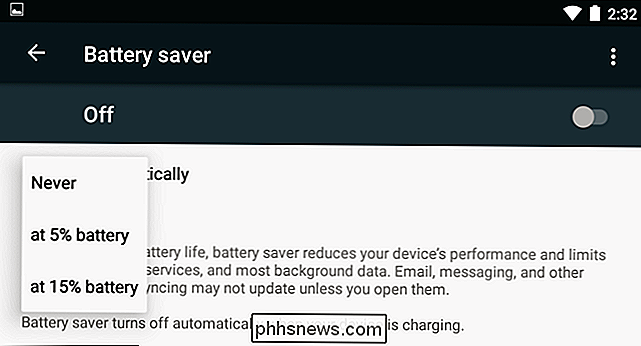
Lorsque la batterie est presque déchargée, le mode Économie de batterie peut continuer à fonctionner plus longtemps. vous pouvez le faire à un point de vente et le charger. Si vous n'aimez pas le mode Économie de batterie, vous pouvez également le désactiver - réglez-le sur "Jamais" et vous ne serez plus jamais préoccupé par le mode Économie de batterie à moins de visiter cet écran et de l'activer à la main. > Comment quitter le mode Économie d'énergie
Pour quitter le mode Économie d'énergie, branchez simplement votre téléphone ou votre tablette et commencez à le charger. Android désactive automatiquement le mode Économie d'énergie pendant le chargement et reste désactivé lorsque vous débranchez votre téléphone.
Vous pouvez également désactiver le mode Économie d'énergie manuellement. Tirez simplement sur la zone de notification et appuyez sur "Désactiver Battery Saver" dans la notification "Battery Saver is On".
Vous pouvez également consulter l'écran Battery Saver dans les paramètres et régler le curseur sur "Off".
Si je n'ai pas le mode Économie de batterie?
CONNEXION:
Extension de la durée de vie de la batterie de votre appareil Android Cette fonctionnalité est disponible sur les appareils fonctionnant sous Android 5.0 ou version ultérieure. Il fait partie du stock Android de Google, donc tous les appareils devraient l'inclure.
Certains fabricants proposent également leurs propres modes d'économie de batterie. Par exemple, Samsung propose un "Mode d'économie d'énergie", HTC propose un "Mode d'économie d'énergie EXTREME" et Sony propose un "Mode STAMINA" et un "Mode batterie faible".
Si vous utilisez une ancienne version de Android et ne disposent pas d'un mode d'économie de batterie fourni par le fabricant, il y a encore beaucoup d'autres réglages que vous pouvez utiliser. Vous pouvez utiliser le rafraîchissement manuel pour économiser la batterie, tout comme le mode d'économie de batterie. Vous pouvez également effectuer d'autres réglages pour étendre la batterie de votre appareil Android.
Le mode Économie de batterie est conçu comme un système de sécurité de dernier recours qui empêche le téléphone de mourir. Si vous avez besoin de plus de batterie en permanence, essayez de peaufiner votre appareil Android pour prolonger la durée de vie de la batterie plutôt que de toujours utiliser le mode Économie de batterie.

Activation ou désactivation des mises à jour automatiques pour les applications iOS
Les téléchargements automatiques dans iOS permettent de mettre à jour automatiquement les applications et d'autres éléments. Cela peut sembler pratique, mais ils peuvent également poser problème car ils peuvent utiliser vos données mobiles sans que vous vous en rendiez compte. Si vous avez mesuré des données, vous voudrez probablement désactiver les téléchargements automatiques.

Dépannage Windows 8 (8.1) «Nous ne pouvions pas vous connecter au magasin» Erreur
Je suis récemment revenu d'un voyage de 3 mois et allumé ma machine Windows 8.1 pour constater que rien n'a fonctionné. Pour une raison étrange, plusieurs applications ne se connectaient pas à Internet et je ne pouvais pas me connecter au Windows Store. J'étais définitivement connecté à Internet parce que je pouvais naviguer à l'aide d'Internet Explorer et de Chrome, alors je me demandais pourquoi je ne pouvais pas me connecter au magasin ou pourquoi certaines applications ne fonctionnaient pas.Finalemen



